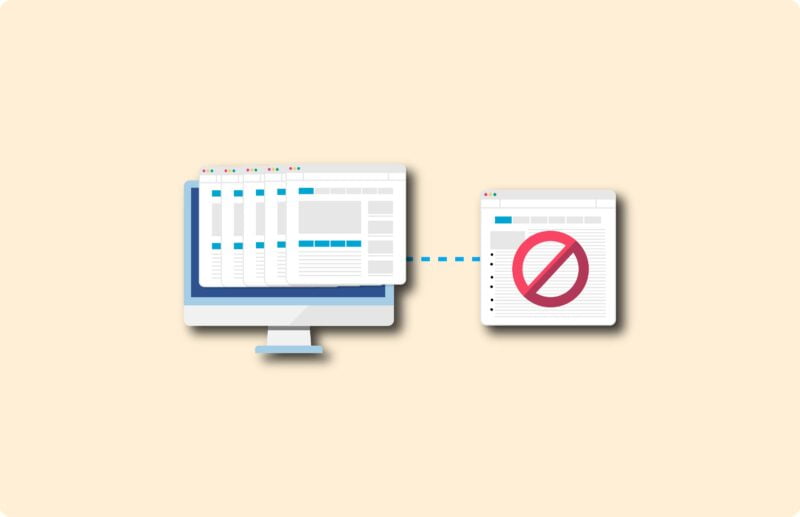Implementieren und Analysieren von UTM-Tags
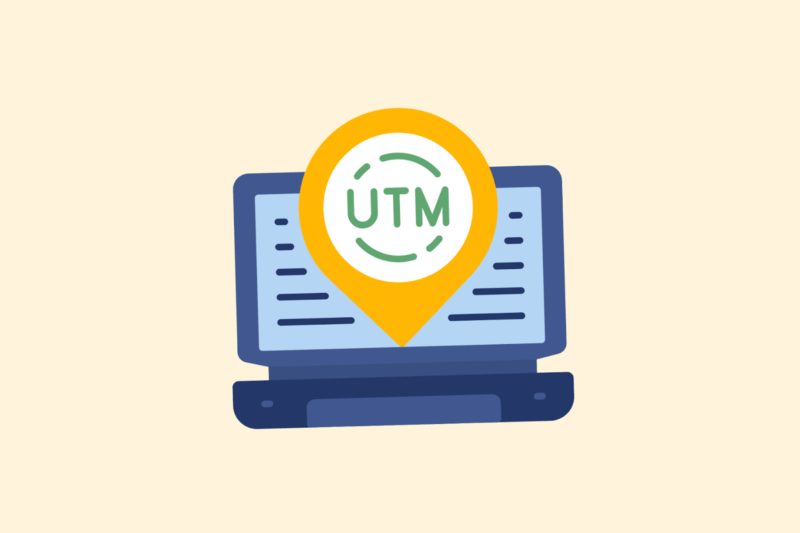
Wenn Sie Ihre Marketingbemühungen messen möchten, sind UTM-Tags unverzichtbar. Sie geben Aufschluss darüber, woher der Traffic kommt, welchen Kanal er nutzt und welche Kampagne für die Ergebnisse verantwortlich ist. In diesem Artikel erkläre ich, wie Sie UTM-Tags richtig implementieren und wie Sie sie in Google Analytics 4 analysieren können.
1. Was sind UTM-Tags?
UTM-Tags sind Parameter, die Sie einer URL hinzufügen, um den Datenverkehr zu verfolgen. Sie bestehen aus fünf möglichen Komponenten:
| Parameter | Bedeutung | Obligatorisch? |
| utm_source | Quelle des Traffics (z.B. Newsletter, Linkedin) | ✅ Ja |
| utm_medium | Art des Kanals (z. B. E-Mail, cpc, Social) | ✅ Ja |
| utm_campaign | Name der Kampagne (z.B. spring_sale) | ✅ Ja |
| utm_term | Suchbegriff (nur für bezahlte Kampagnen) | Optional |
| utm_content | Variation oder Element (z.B. banner_a, textlink_b) | Optional |
Beispiel-URL:
https://jouwdomein.nl/aanbod?utm_source=linkedin&utm_medium=social&utm_campaign=winteractie
2. UTM-Tags richtig implementieren
Verwenden Sie UTM-Tags konsistent und auf strukturierte Weise. Inkonsistente Markierungen = verunreinigte Daten.
Ansatz:
- Verwenden Sie Kleinbuchstaben (Groß- und Kleinschreibung wird in GA beachtet)
- Vermeiden Sie Leerzeichen → verwenden Sie _ oder –
- Erstellen Sie ein Dokument mit UTM-Benennungskonventionen für das Team
- Verwenden Sie ein Tool wie den Campaign URL Builder
Praktisches Beispiel:
Ein Newsletter-Link kann wie folgt aussehen:
text
https://jouwdomein.nl/blog?utm_source=newsletter&utm_medium=email&utm_campaign=januari_2025
3. Testen Sie UTM-Tags, bevor Sie live gehen
Bevor Sie eine UTM-Verbindung einrichten, sollten Sie sie testen:
- Öffnen Sie die URL in einem Inkognito-Fenster
- Prüfen Sie, ob die UTMs in GA4 korrekt angezeigt werden (über Traffic Acquisition > Default Channel Group oder Campaigns)
- Nutzen Sie die Echtzeit-Berichterstattung zur sofortigen Überprüfung
Bei Fehlern sehen Sie Verkehr, der unter „(direkt) / (keine)“ eingeht. – wollen Sie das vermeiden.
Mit SEO durchstarten? Nehmen Sie gerne Kontakt auf.

4. Analyse in GA4
In GA4 funktioniert die Verfolgung anders als in UA, aber UTMs bleiben über die Erfassungsansicht sichtbar.
Hier erfahren Sie, wie Sie sie finden:
- GA4 öffnen
- Gehen Sie zu Berichte > Akquisition > Verkehrserfassung
- Sekundäre Dimension hinzufügen: Kampagnenname, Medientyp oder Quelle
- Klicken Sie sich durch, um die Leistung nach UTM-Wert zu analysieren (Sitzungen, Konversionen, Absprungrate)
Wenn Sie mehr Details benötigen, verwenden Sie Explorations oder erstellen Sie ein benutzerdefiniertes Dashboard in Looker Studio.
5. Häufige Fehler (und wie Sie sie vermeiden können)
| Fehler | Lösung |
| Inkonsistente Verwendung von Großbuchstaben | Verwenden Sie immer Kleinbuchstaben: linkedin, nicht LinkedIn |
| Falsches Medium (z.B. soziale Medien) | Verwenden Sie die Standard-GA-Medien: Social, E-Mail, CPC |
| Kein Kampagnen-Tag | Fügen Sie immer utm_campaign für die Herkunftsanalyse hinzu |
| Links auf internen Seiten mit UTM | Verwenden Sie UTMs nur für den eingehenden Verkehr, nicht für den internen |
| Keine Umleitungsbereinigung | Arbeiten Sie mit kanonischen URLs, um Duplikate zu vermeiden |
6. Verknüpfen Sie UTM-Daten mit Konvertierungen
Sie können UTM-Werte mit Ereignissen in GA4 verknüpfen, z.B.:
- Klicken Sie auf ein Angebotsformular
- Anfragen / Downloads
- E-Commerce-Transaktionen
Im Bericht > Conversions > Events können Sie pro Kampagnenname überprüfen, welche UTMs für wertvolle Aktionen verantwortlich sind.
Zusammenfassend
UTM-Tags geben Ihnen die Kontrolle darüber, woher der Traffic kommt und was er erzeugt. Mit einer guten Benennungsstrategie, einem Testansatz und der Analyse über GA4 oder Looker Studio wissen Sie genau, welche Kanäle funktionieren – und welche nicht.